finalcutprox怎么制作克隆人效果
1、把一个固定镜头拍摄不同动作的视频导入finalcut,点击所选导入,把固定镜头视频拖下时间线。


2、然后修剪固定镜头视频,把视频上过渡动作的镜头删除,只剩下几个不同动作的镜头。


3、删减了镜头后,把视频如下图堆在一起。
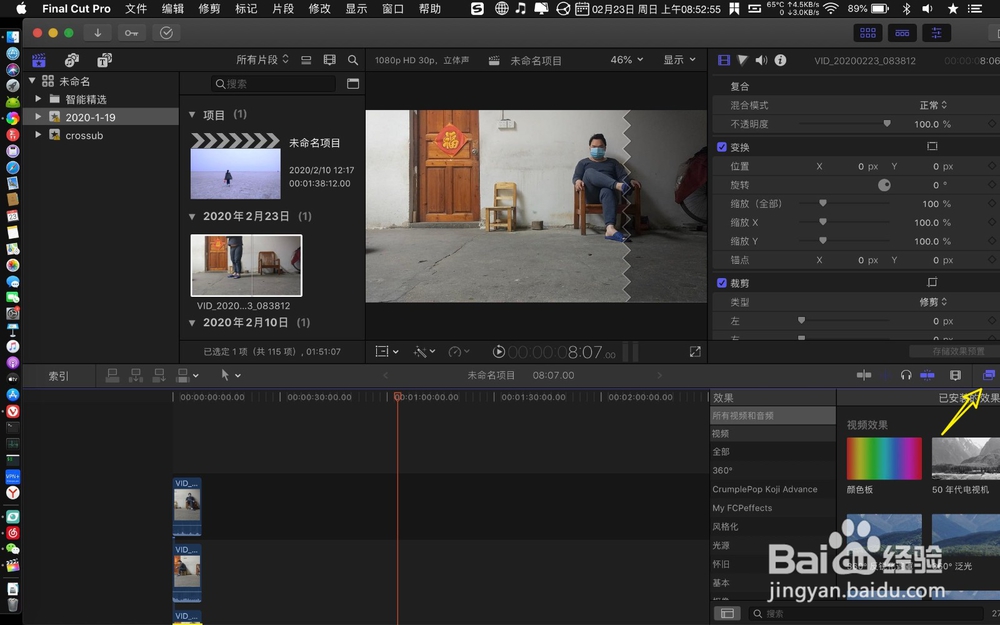
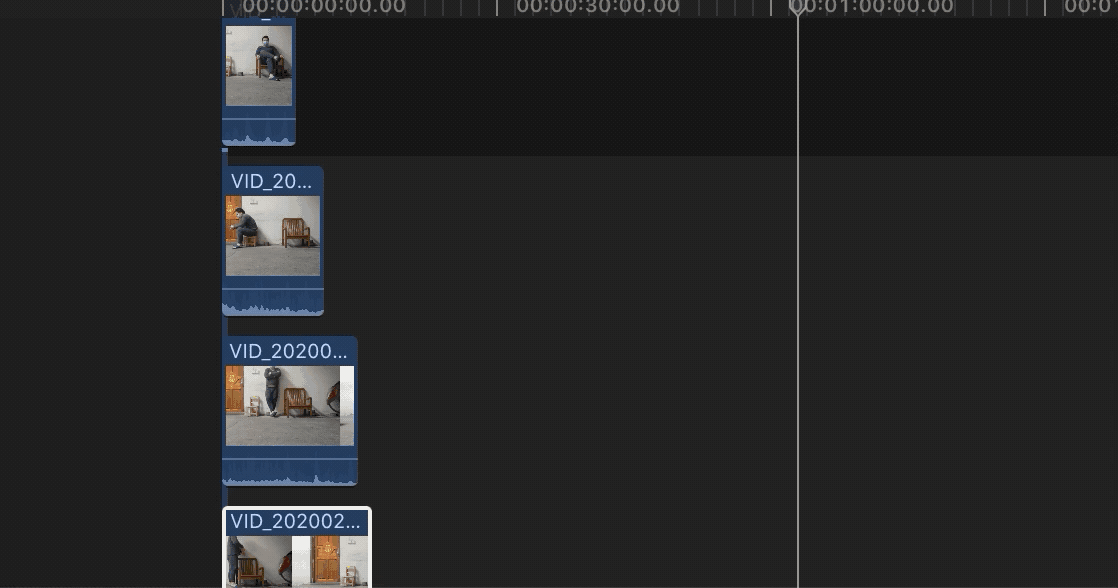
4、把镜头视频裁剪到一样长,打开效果。


5、遮罩绘制遮罩,把它加入第一个视频。


6、把镜头上的动作勾勒出,再把绘制加入到第二镜头视频上。

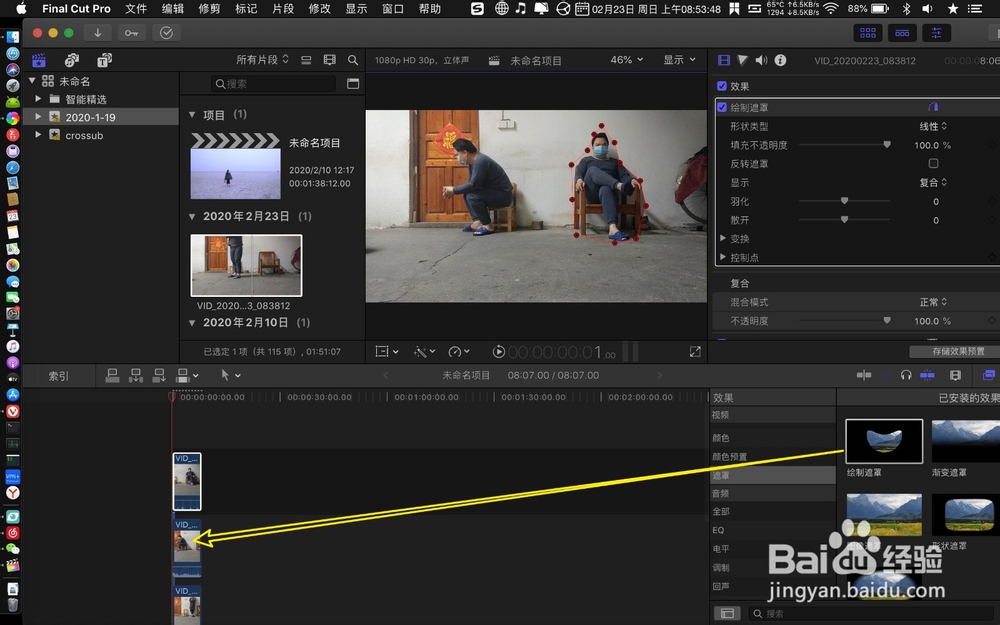
7、把动作人像勾勒出来,再把绘制加第三镜头。
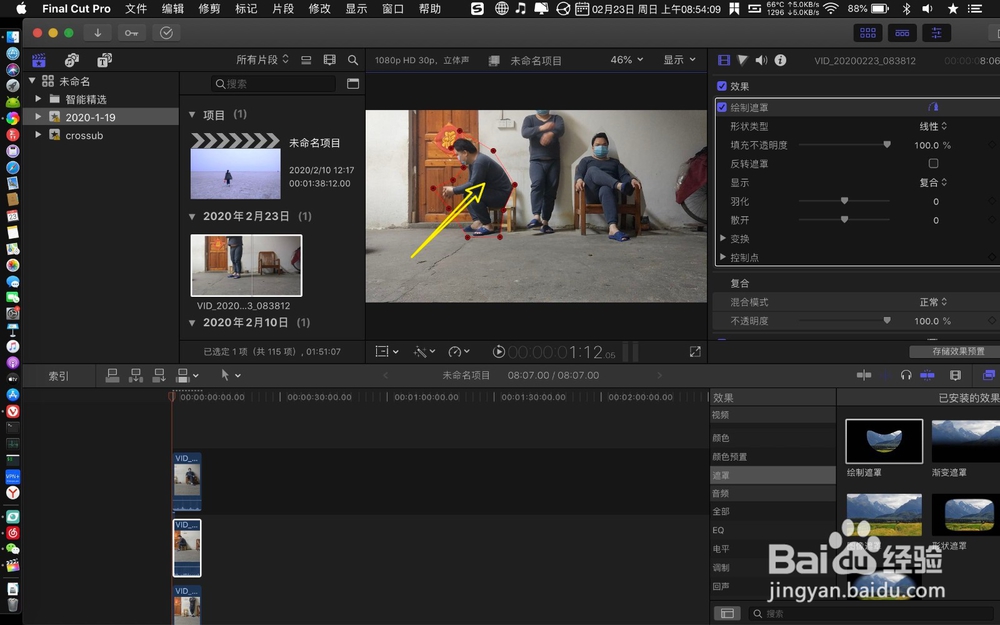

8、再进行勾勒,那么最终克隆人效果就做出,如图。


1、不要单单勾勒人物动作,而是范围大一些,否则就会类似动图镜面的效果。
声明:本网站引用、摘录或转载内容仅供网站访问者交流或参考,不代表本站立场,如存在版权或非法内容,请联系站长删除,联系邮箱:site.kefu@qq.com。
阅读量:181
阅读量:189
阅读量:140
阅读量:158
阅读量:60